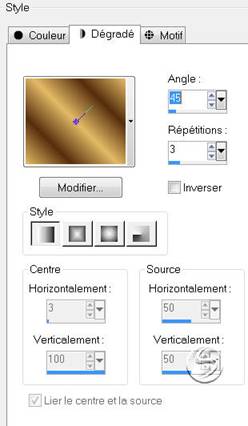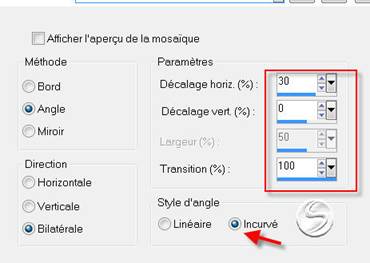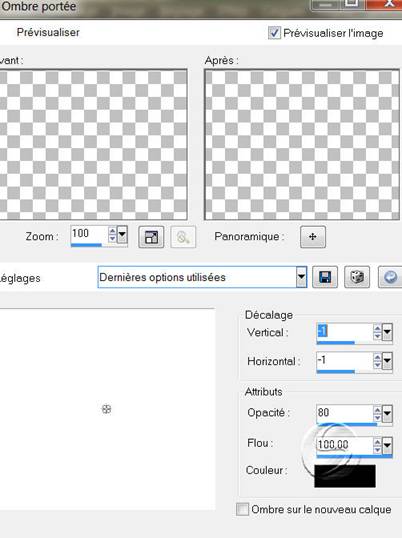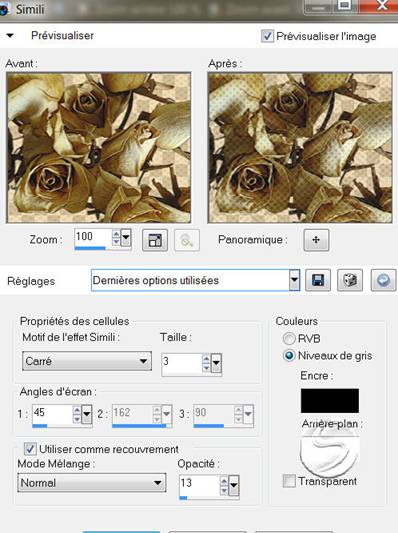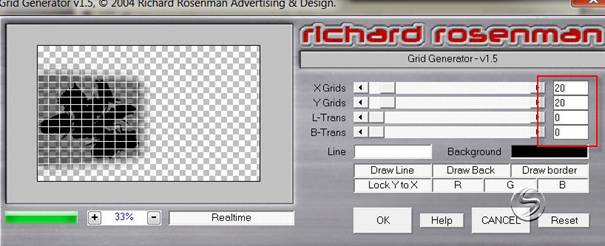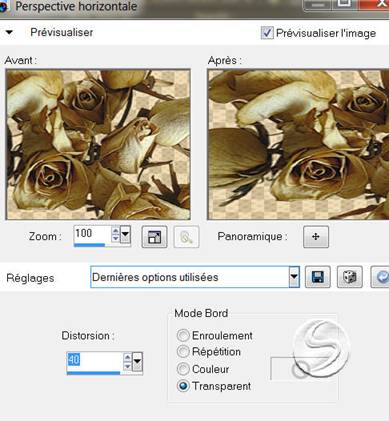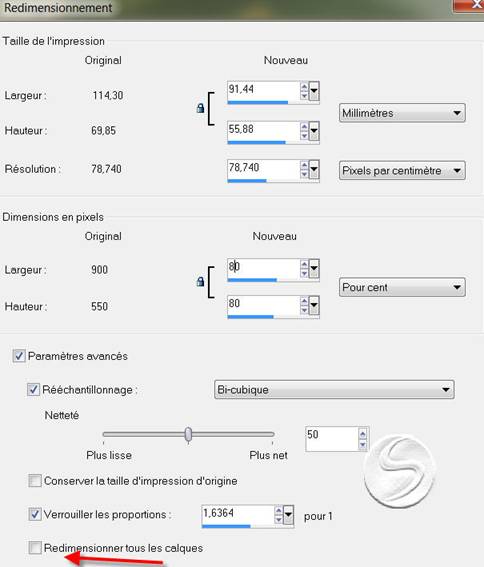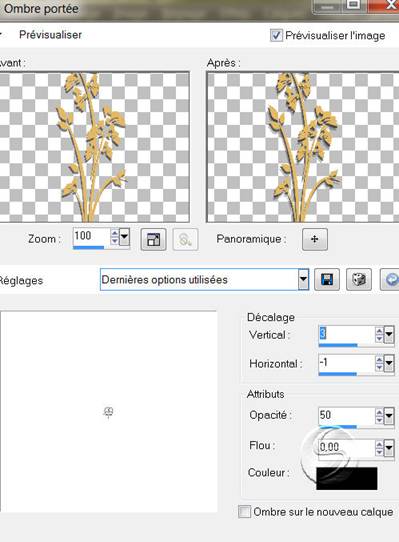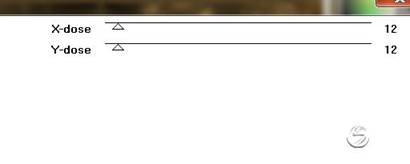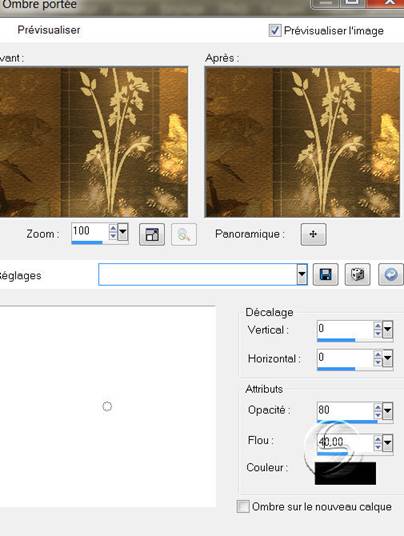|
************* ************* Ce tutoriel est ma propriété ;il est interdit de le copier ou le distribuer sur le Net sans mon autorisation écrite. De même,il est interdit de retirer le watermark du matériel;respectons le travail talentueux des tubeurs,sans qui nous ne pourrions créer de tutoriels. Si une des images vous appartient et que vous ne désirez pas qu'elle apparaisse ici, faites le moi savoir et je l'enlèverai aussitôt,ou je ferai un lien vers votre site!
Mes tutoriels sont sous copyright et de fait,régulièrement enregistrés
************* Ouvrez vos tubes,dupliquez les et fermez les originaux Exportez les pinceaux en pinceaux personnalisés
N’hésitez pas à changer le mode mélange des calques et leur opacité selon les couleurs que vous utiliserez Tutoriel créé avec Psp 12 mais peut etre réalisé avec toutes les versions . Prêts ? On y va !
Avant-plan :
Arrière-plan :
1- ouvrez un nouveau fichier transparent de 900*550 2- remplir d’un dégradé linéaire
3- calque nouveau calque 4- sélection sélectionner tout 5- édition copiez collez dans la sélection le background 5.jpg Désélectionnez Mode mélange luminance 6- effet d’image mosaIque sans jointure
7- calque fusionner les calques visibles 8- calque nouveau calque 9- sélection charger enregistrer une sélection à partir du disque Chargez la sélection sat_melancolie1 10- effet effet 3D ombre portée
11- remplir la sélection de la couleur claire,avec l’opacité du pot de peinture sur 50
Remettez l’opacité du pot à 100 ! 12- sélection modifier contracter de 2 13- effet artistique simili
14- édition copiez collez dans la sélection le tube floral de JHanna 15- sélection inverser 16- effet Richard Roseman,grid generator
Désélectionnez 17- effet géométrique perspective horizontale
Mode mélange sur multiplier,opacité 75 18- calque dupliquer Image miroir Image redimensionner à 80% tous les calques non cochés
Mode mélange sur éclaircir,opacité 72 A vous de voir selon vos couleurs remonter un peu ce calque afin qu'il soit décalé,comme sur l'exemple 19- calque nouveau calque Outil pinceau,allez chercher votre pinceau D’un clic gauche(couleur claire) Appliquez le pinceau en bas à droite,comme ceci
20- calque dupliquer Déportez un peu sur la droite 21- calque fusionner le calque de dessous Mode mélange sur éclaircir opacité 100 22- nouveau calque Outil pinceau Allez chercher le pinceau Floral_Deco_Brushes_11 Appliquez au centre avec la couleur claire Mode mélange sur écran opacité 80 23- effet effet 3D ombre portée
24- calque fusionner les calques visibles Edition copier ! 25- image ajouter des bordures 2 pxls couleur foncée 45 pxls couleur claire 26- avec la baguette magique,sélectionnez cette bordure 27- calque nouveau calque 28- édition coller dans la sélection 29- effet Simple,4 way average Mode mélange sur multiplier
29- effet Toadies,what are you 30- effet de bord accentuer 31- refaire l’effet Toadies,mêmes paramètres 32- sélection inverser 33- effet effet 3D ombre portée
Désélectionnez tout 34- édition copiez collez le tube femme de MMC Déportez légèrement vers la gauche 35- effet effet 3D ombre portée,comme précédemment 36- image ajouter des bordures 1 pxl couleur foncée 37- signez et fusionnez tout Image redimensionner à 900 pxls de large Règlage netteté netteté
Voilà ! C’est terminé ! Merci d’avoir suivi mon tutoriel ! Tutoriel créé le 06/05/2012 ©saturnella Je remercie Lady Lady d'avoir testé mon tutoriel! Voici sa magnifique version
************* N'hésitez pas à m'envoyer vos versions, je me ferai un plaisir de les afficher sur mon site.
vos versions *************
|